Protocole internet
Le Protocole Internet (IP) est le principal protocole de communication de la suite de protocoles internet qui relaye les datagrammes à travers les frontières du réseau.
Sa fonction de routage permet l’interréseautage et établit essentiellement l’internet public que nous connaissons.
IP a pour tâche de livrer des paquets de l’hôte source à l’hôte de destination uniquement sur la base des adresses IP figurant dans les en-têtes des paquets.
- À cette fin, IP définit des structures de paquets qui encapsulent les données à livrer.
- Il définit également les méthodes d’adressage qui sont utilisées pour étiqueter le datagramme avec les informations de source et de destination.
Types d’ip
➛ Il existe quatre types d’adresse IP
- Ip locale
- Adresse IP publique
- Adresse IP dynamique
- IP statique
IP locale
Une adresse ip externe ou publique est utilisée sur l’ensemble d’internet pour localiser les systèmes et les appareils informatiques.
Une adresse ip locale ou interne est utilisée à l’intérieur d’un réseau privé pour localiser les ordinateurs et les appareils qui y sont connectés ; elle est appelée ip locale.
Adresse IP publique
➛ Une adresse ip publique grâce à laquelle on peut accéder sur internet
Tout comme les adresses postales qui permettent de distribuer un courrier postal à votre domicile, une adresse ip publique est l’adresse ip unique au monde attribuée à un appareil informatique.
Votre adresse ip publique peut être trouvée sur la page mon-ip.io.
IP dynamique
Une adresse IP dynamique est une adresse IP qui est automatiquement attribuée à chaque connexion d’un réseau :
- comme votre smartphone
- votre PC de bureau
- votre tablette sans fil… peu importe
Cette attribution automatique d’adresses IP est effectuée par ce que l’on appelle un serveur DHCP.
Une adresse IP attribuée par un serveur DHCP est dite dynamique car elle sera souvent différente lors des futures connexions au réseau.
Le « contraire » d’une adresse IP dynamique est appelé une adresse IP statique (qui a été configurée manuellement).
IP statique
Une adresse IP statique est une adresse IP qui a été configurée manuellement pour un appareil, par opposition à une adresse qui a été attribuée via un serveur DHCP.
Elle est appelée statique car elle ne change pas. C’est tout le contraire d’une adresse IP dynamique, qui change.
- Les routeurs
- téléphones
- tablettes
- ordinateurs de bureau
- ordinateurs portables
- et tout autre appareil pouvant utiliser une adresse IP peuvent être configurés pour avoir une adresse IP statique
Cela peut se faire par le biais de l’appareil qui donne les adresses IP (comme le routeur) ou en tapant manuellement l’adresse IP dans la voix de l’appareil lui-même.
Les adresses IP statiques sont aussi parfois appelées adresse IP fixe ou adresse IP dédiée.
Pourquoi utiliser une adresse IP statique ?
Une autre façon d’envisager une adresse IP statique est de penser à quelque chose comme une adresse email, ou une adresse physique de domicile. Ces adresses ne changent jamais (elles sont statiques) et cela permet de contacter ou de trouver quelqu’un très facilement.
- De même, une adresse IP statique est utile si vous hébergez un site Web depuis chez vous
- si vous avez un serveur de fichiers dans votre réseau
- si vous utilisez des imprimantes en réseau
- si vous transférez des ports vers un périphérique spécifique
- si vous utilisez un serveur d’impression
- ou si vous utilisez un programme d’accès à distance
Comme une adresse IP statique ne change jamais, les autres appareils savent toujours exactement comment contacter un appareil qui en utilise une.
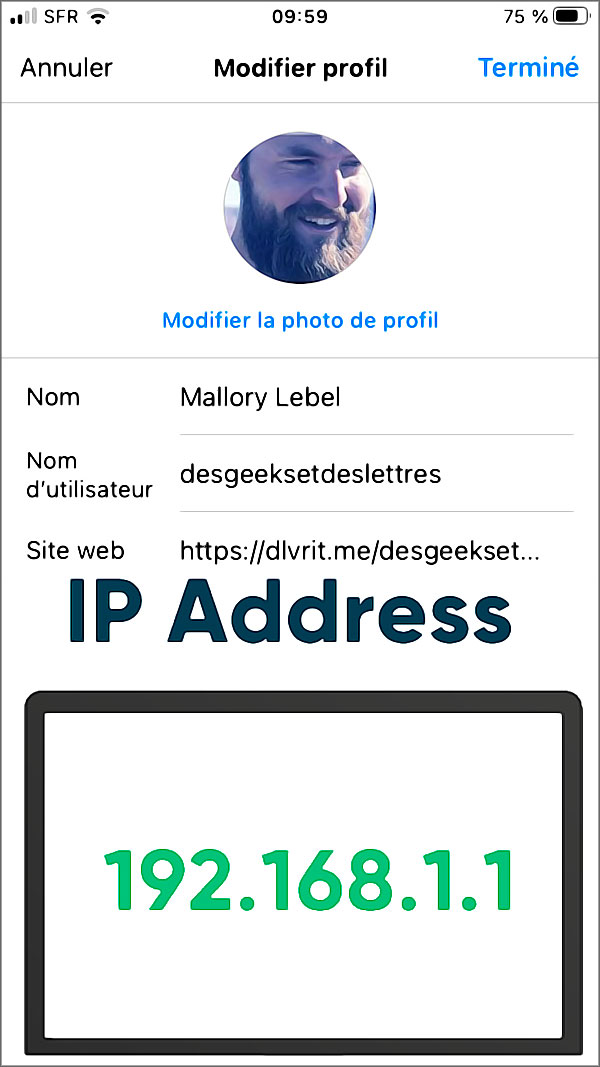
➛ Par exemple, disons que vous configurez une adresse IP statique pour l’un des ordinateurs de votre réseau domestique
Une fois que l’ordinateur a une adresse spécifique liée à lui, vous pouvez configurer votre routeur pour qu’il transmette toujours certaines demandes entrantes directement à cet ordinateur, comme les demandes FTP si l’ordinateur partage des fichiers par FTP.
Ne pas utiliser d’adresse IP statique (utiliser une IP dynamique qui change) deviendrait un problème si vous hébergez un site Web, par exemple, car à chaque nouvelle adresse IP que l’ordinateur obtient, vous devriez modifier les paramètres du routeur pour transférer les demandes vers cette nouvelle adresse.
Si vous négligez de le faire, personne ne pourra accéder à votre site Web, car votre routeur ne sait pas quel appareil de votre réseau est celui qui sert le site Web.
➛ Les serveurs DNS sont un autre exemple de l’utilisation d’une adresse IP statique
Les serveurs DNS utilisent des adresses IP statiques afin que votre appareil sache toujours comment se connecter à eux.
S’ils changeaient souvent, vous devriez régulièrement reconfigurer ces serveurs DNS sur votre routeur ou votre ordinateur pour continuer à utiliser internet comme vous en avez l’habitude.
➛ Les adresses IP statiques sont également utiles lorsque le nom de domaine de l’appareil est inaccessible
Les ordinateurs qui se connectent à un serveur de fichiers dans le réseau d’un lieu de travail, par exemple, pourraient être configurés pour toujours se connecter au serveur en utilisant l’IP statique du serveur au lieu de son nom d’hôte.
Même en cas de dysfonctionnement du serveur DNS, les ordinateurs pourraient toujours accéder au serveur de fichiers, car ils communiqueraient avec lui directement via l’adresse IP.
Avec les applications d’accès à distance comme Windows Remote Desktop, l’utilisation d’une adresse IP statique signifie que vous pouvez toujours accéder à cet ordinateur avec la même adresse.
Si vous utilisez une adresse IP qui change, vous devrez, là encore, toujours savoir ce qu’elle devient afin de pouvoir utiliser cette nouvelle adresse pour la connexion à distance.
L’opposé d’une adresse IP statique qui ne change jamais est une adresse IP dynamique qui change constamment.
Une adresse IP dynamique est une adresse ordinaire comme une adresse IP statique, mais elle n’est pas liée de façon permanente à un appareil particulier. Au lieu de cela, elles sont utilisées pendant une période spécifique, puis retournées dans un pool d’adresses afin que d’autres appareils puissent les utiliser.
C’est l’une des raisons pour lesquelles les adresses IP dynamiques sont si utiles
Si un FAI utilisait des adresses IP statiques pour tous ses clients, cela signifierait qu’il y aurait constamment un nombre limité d’adresses pour les nouveaux clients.
Les adresses dynamiques permettent de réutiliser les adresses IP lorsqu’elles ne sont pas utilisées ailleurs, offrant ainsi un accès internet à un plus grand nombre d’appareils que ce qui serait possible autrement.
Les adresses IP statiques limitent les temps d’arrêt
Lorsque les adresses dynamiques obtiennent une nouvelle adresse IP, tout utilisateur connecté à l’adresse existante sera mis hors service et devra attendre pour trouver la nouvelle adresse.
Ce n’est pas une configuration judicieuse si le serveur héberge un site Web, un service de partage de fichiers ou un jeu vidéo en ligne, qui nécessitent tous des connexions constamment actives.
L’adresse IP publique attribuée aux routeurs de la plupart des utilisateurs domestiques et professionnels est une adresse IP dynamique. Les grandes entreprises ne se connectent généralement pas à internet via des adresses IP dynamiques ; au lieu de cela, elles se voient attribuer des adresses IP statiques qui ne changent pas.
Inconvénients de l’utilisation d’une adresse IP statique
Le principal inconvénient des adresses IP statiques par rapport aux adresses dynamiques est que vous devez configurer les appareils manuellement.
Les exemples donnés ci-dessus concernant un serveur Web domestique et des programmes d’accès à distance vous obligent non seulement à attribuer une adresse IP à l’appareil, mais aussi à configurer correctement le routeur pour qu’il communique avec cette adresse spécifique.
Cela demande certainement plus de travail que de simplement brancher un routeur et lui permettre de donner des adresses IP dynamiques via DHCP.
De plus, si vous attribuez à votre appareil une adresse IP de, disons, 192.172.85.570, mais que vous allez ensuite sur un autre réseau qui ne donne que des adresses 10.X.X.X, vous ne pourrez pas vous connecter avec votre IP statique et devrez reconfigurer votre appareil pour utiliser le DHCP (ou choisir une IP statique qui fonctionne avec ce nouveau réseau).
La sécurité peut être un autre inconvénient à l’utilisation des adresses IP statiques
Une adresse qui ne change jamais donne aux pirates un délai prolongé pour trouver des failles dans le réseau de l’appareil. L’alternative serait d’utiliser une adresse IP dynamique qui change et qui, par conséquent, obligerait le pirate à changer également son mode de communication avec l’appareil.
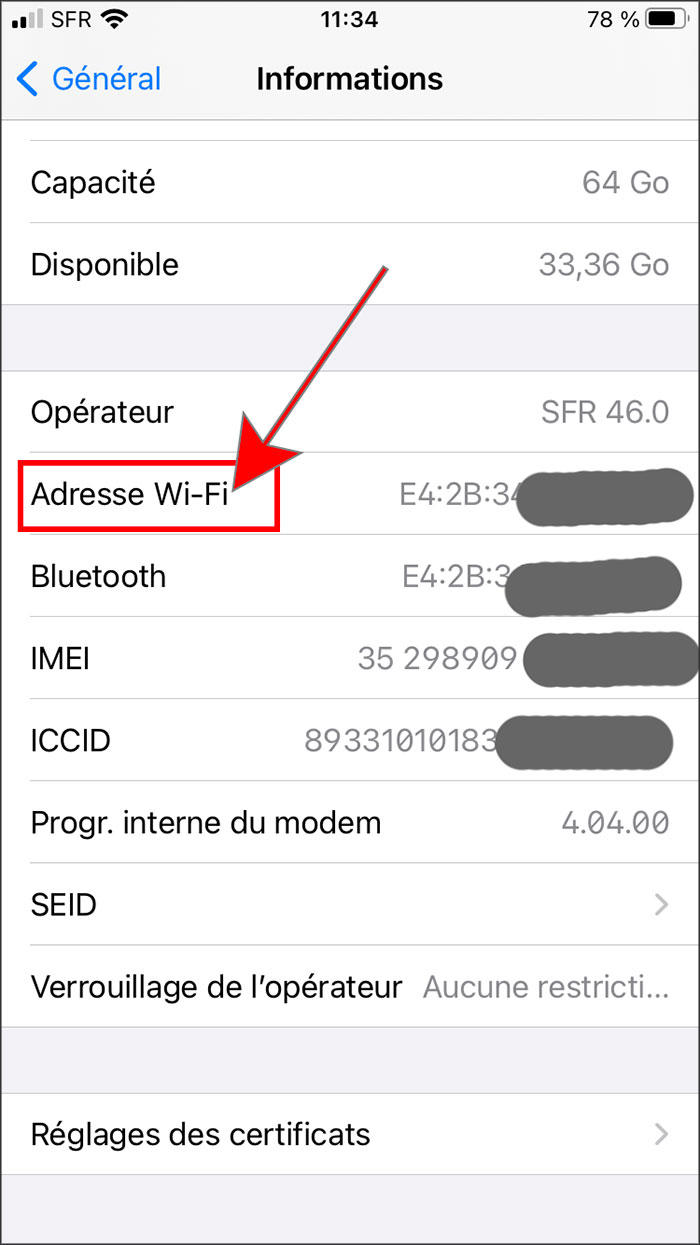
Les étapes de la configuration d’une adresse IP statique dans Windows sont assez similaires dans Windows 10 ou Windows XP.
Certains routeurs vous permettent de réserver une adresse IP pour des appareils spécifiques qui sont connectés à votre réseau
Cela se fait normalement par le biais de ce que l’on appelle la réservation DHCP et cela fonctionne en associant une adresse IP à une adresse MAC de sorte que chaque fois que ce périphérique spécifique demande une adresse IP, le routeur lui attribue celle que vous avez choisi d’associer à cette adresse MAC physique.
Vous pouvez en savoir plus sur l’utilisation de la réservation DHCP sur le site Web du fabricant de votre routeur.
Voici des liens vers des instructions sur la façon de procéder :
Simuler une IP statique avec un service DNS dynamique
L’utilisation d’une adresse IP statique pour votre réseau domestique va coûter plus cher que l’obtention d’une adresse IP dynamique ordinaire.
Au lieu de payer pour une adresse statique, vous pouvez utiliser ce que l’on appelle un service DNS dynamique.
Les services DNS dynamiques vous permettent d’associer votre adresse IP dynamique et changeante à un nom d’hôte qui ne change pas. C’est un peu comme avoir votre propre adresse IP statique, mais sans coût supplémentaire par rapport à ce que vous payez pour votre IP dynamique.
➛ No ip est un exemple de service DNS dynamique gratuit
Il vous suffit de télécharger leur client de mise à jour DNS qui redirige toujours le nom d’hôte que vous choisissez pour l’associer à votre adresse IP actuelle.
Cela signifie que si vous avez une adresse IP dynamique, vous pouvez toujours accéder à votre réseau en utilisant le même nom d’hôte.
🛡️ Protégez votre vie privée, même dans votre couple
Un service DNS dynamique est très utile si vous devez accéder à votre réseau domestique avec un programme d’accès à distance mais que vous ne voulez pas payer pour une adresse IP statique.
De même, vous pouvez héberger votre propre site Web depuis chez vous et utiliser un DNS dynamique pour vous assurer que vos visiteurs ont toujours accès à votre site Web.
…sont deux autres services DNS dynamiques gratuits, mais il en existe beaucoup d’autres.
Dans un réseau local, comme chez vous ou dans votre entreprise, où vous utilisez une adresse IP privée, la plupart des appareils sont probablement configurés pour le DHCP et utilisent donc des adresses IP dynamiques.
Toutefois, si le DHCP n’est pas activé et que vous avez configuré vos propres informations réseau, vous utilisez une adresse IP statique.
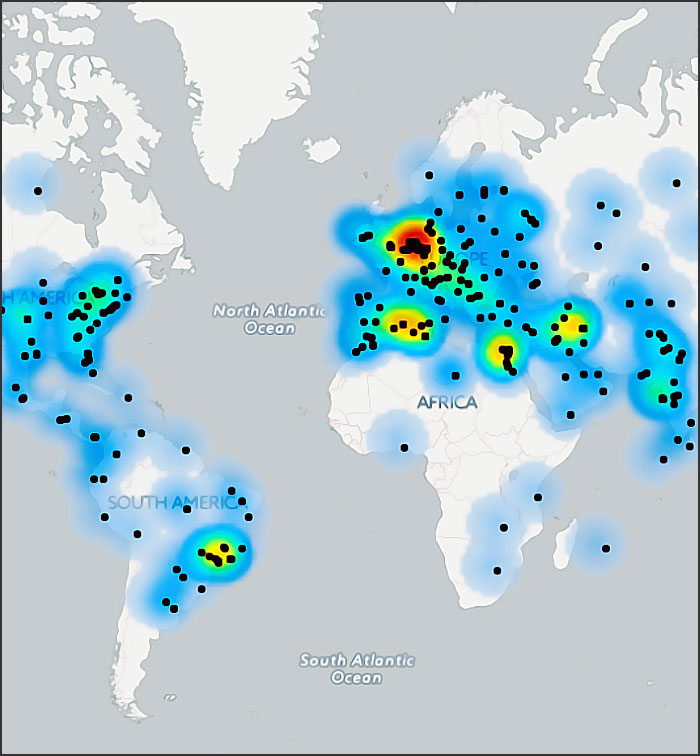
Une application-espionne est certes capable de vous révéler la vérité sur ce que l’utilisateur du téléphone dit au téléphone, mais elle doit être utilisée en conformité avec la loi.
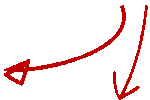
| Compatible avec Android mais aussi iPhone, elle sauvegarde discrètement tout téléphone et enregistre pour vous ses textos, localisations et toute conversation sur les réseaux sociaux. | Par contre elle permet d’enregistrer furtivement toutes les conversations et appels téléphoniques. |
Changer l’adresse ip
Changer l’ip d’un système d’exploitation est très important pour les pirates et pour le public normal aussi parce que les gens sont rarement autorisés à rester anonymes sur le web.
Que des sites aient besoin de savoir le nombre d’heures que je passe à regarder des vidéos sur YouTube ou la façon dont je fais mes opérations bancaires sur internet : Cela ne me plaît pas, surtout que toutes les entreprises du web croulent sous ses informations.
3 méthodes pour changer l’adresse IP et être anonyme
- (1) Chaîne de proxy
- (2) Navigateur Tor
- (3) Vpn (réseau privé virtuel)
(1) Chaîne de proxy
La chaîne de serveurs proxy (Proxy Chain) est un outil qui vous permet d’enchaîner plusieurs serveurs proxy pour vous connecter les uns aux autres, puis d’utiliser le programme de votre choix pour vous connecter à internet.
Cela masque votre adresse IP avec de nombreuses couches et peut être un bon outil lorsque vous essayez d’être anonyme grâce à une chaîne de serveurs. Vous pouvez sélectionner l’adresse IP de n’importe quel pays de votre choix.
➛ Étapes pour changer d’ip avec les outils de chaîne de proxy
- Etape1- d’abord télécharger l’outil Proxy Chain.
- Etape2- installez cet outil et ouvrez le terminal
- Etape3- tapez la commande sudotor -zxvf <nom du paquet>
- Changez les répertoires et configurez
- Etape4- Tapez cd <répertoire de proxychain>&& ./configure
- Etape5- Tapez ensuite sudo make
- Etape 6- Installez la commande proxychain Sudo make install
- Pour regarder une vidéo allez sur youtube.com et tapez proxy chain configuration, sélectionnez la vidéo avec le même titre et regardez-la.
➛ Commandes
Nano proxychain.conf
Chaîne de proxy curl -s https://checkips.dyndns.org
Pour exécuter Firefox à travers elle, exécutez Proxy chainFirefox – Cela va protéger la connexion de Firefox et l’exécuter à travers la chaîne.
Votre adresse IP a changé, félicitations !
(2) Navigateur Tor
Le navigateur Tor est un logiciel qui vous protège en faisant rebondir vos communications autour d’un réseau de distribution de relais gérés par des volontaires dans le monde entier.
Ce logiciel est disponible sur toutes les plates-formes comme Android, iso, Windows et Linux et bien d’autres encore. Avec l’aide de ce logiciel, nous pouvons nous rendre plus anonymes.
Toutes les attaques de piratage sont effectuées par Kali Linux, nous devons donc apprendre comment installer le navigateur Tor dans Kali Linux.
➛ Comment installer le navigateur Tor dans Kali Linux
- Étape 1 – Ouvrez le navigateur de votre système d’exploitation kali Linux.
- Etape 2 – allez sur google.com et tapez tor browser for kali Linux et téléchargez-le depuis son site officiel mais n’oubliez pas de télécharger l’application en fonction de votre OS.
- Etape3- maintenant votre fichier est au format zip – il vous faut l’extraire
- Etape 4- Ouvrez le dossier et vous verrez un fichier texte nommé start tor browser ouvrez le et tapez ctrl +f puis tapez root sur la boîte de recherche de fichier.
- Etape 5- Là, vous verrez le script « id-u » -eq=0 , éditez juste le texte en changeant 0 en 1 et enregistrez-le.
- Etape 6- Maintenant, coupez chaque dossier, allez sur le bureau, ouvrez un terminal et tapez cd desktop si votre fichier de navigateur Tor est sur le bureau sinon allez dans le dossier où se trouve le fichier d’installation de votre navigateur tor et tapez la commande cd + le nom d’installation du fichier de navigateur Tor.
- Étape 7- Vous entrerez dans le répertoire de ce fichier, il vous suffit de taper cd, de copier le nom du fichier du navigateur tor ouvert et de le coller dans le terminal après avoir écrit cd. Appuyez sur entrée, l’installation démarrera automatiquement.
Naviguez sur internet sans crainte d’être localisé, car le navigateur Tor change votre adresse IP après un certain temps, il est donc très difficile de trouver votre localisation actuelle.
(3) Vpn (réseau privé virtuel)
Les VPN sont des tunnels sécurisés entre deux ou plusieurs appareils.
Les VPN sont utilisés pour protéger le trafic web privé contre les interférences des fouineurs.
➛ Comment utiliser un vpn dans kali Linux et plus sûr et sécurisé ?
Etapes pour connecter les paramètres d’open vpn.
Etape1- Allez sur le bureau, ouvrez un terminal et tapez toutes les commandes suivantes
- Sudo apt-get install network
- Manager-openvpn network-manager
- Network-manager-gnome network
- Manager-openvpn-gnome
Après avoir tapé toutes ces commandes, tous les paramètres s’ouvriront pour connecter le VPN.
Ensuite mettez à jour le fichier de configuration en tapant la commande :
Vi/etc/networkmanagement/networkmanager.conf
Appuyez sur i.
Ensuite, appuyez sur la flèche du bas jusqu’à la ligne qui dit :
[Main]
Plugins=ifupdown,keyfile
[Ifupdown]
Managed=true
Ensuite, redémarrez votre pc et après le redémarrage, allez sur le bureau, ouvrez le terminal et tapez ces commandes :
= Mkdir -/openvpn.
Puis Cd dans ce répertoire.
= Cd -/openvpn
Puis exécutez cette commande
= wget https://www.privateinternetaccess.com/openvpn/openvpn.zip
Téléchargez à partir du lien donné, le fichier sera au format zip ; extrayez-le.
Ouvrez Paramètres, puis allez dans Réseau. Une fois dans réseau :
Cliquez sur + en bas à gauche pour ajouter une nouvelle connexion.
Choisissez VPN.
Cliquez sur importer à partir d’un fichier.
Allez dans le dossier openvpn que nous avons créé plus tôt.
Double-cliquez sur la connexion que vous voulez (le pays et la ville de votre choix)
Retirez :1198 de la fin du champ de la passerelle, qui doit se terminer par .com.
Entrez votre nom d’utilisateur et votre mot de passe PIA
Cliquez sur Avancé
Cochez la case Utiliser un port de passerelle personnalisé et définissez-le sur 1198.
Cliquez sur l’onglet Sécurité en haut
Faites défiler vers le bas jusqu’à ce que vous voyiez AES-1286-CBC et cochez cette case, n’utilisez pas la minuscule aes-128-cbc si vous la voyez.
Changez l’authentification HMAC en SHA-1
Cliquez sur OK
Cliquez sur Appliquer
Choisissez votre nouveau VPN dans cette liste, cliquez sur l’interrupteur On/Off et regardez-le se connecter.
🔒 Reprenez le contrôle de vos données personnelles
Masquez votre adresse IP, chiffrez vos messages et évitez tout regard indiscret sur vos activités en ligne.
Découvrir NordVPN (-74%)Apprenez comment protéger vos comptes, vos échanges et vos appareils sans compromettre la confiance dans le couple.
Lire le guide completLa confiance n’exclut pas la prudence — sécurisez votre vie numérique dès aujourd’hui.



